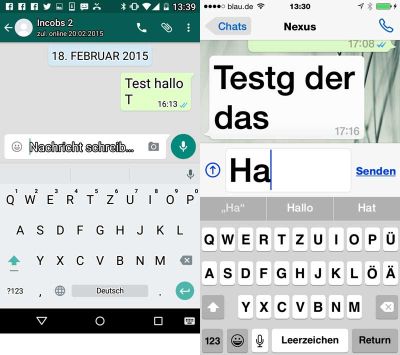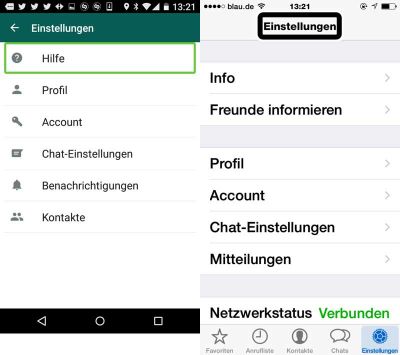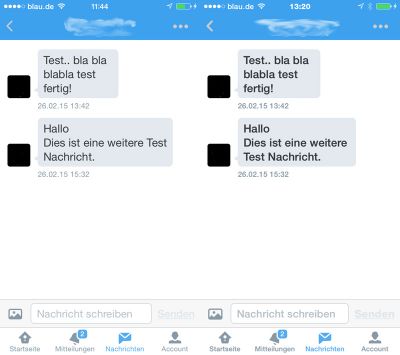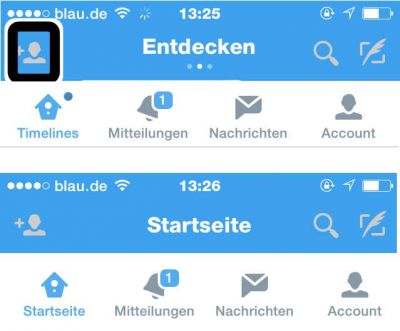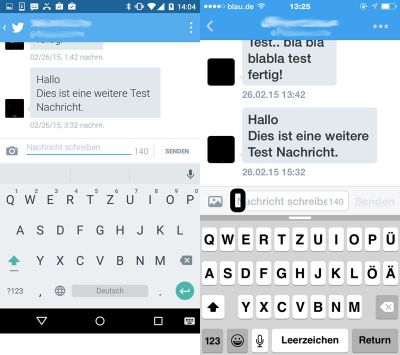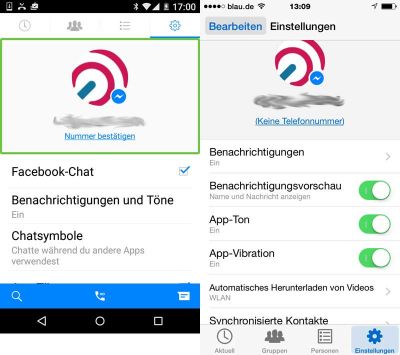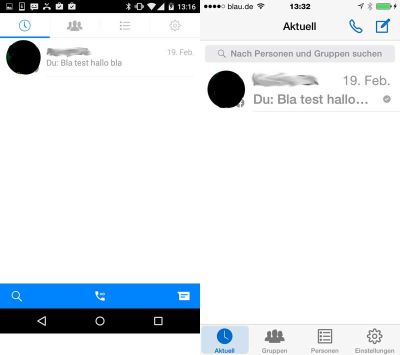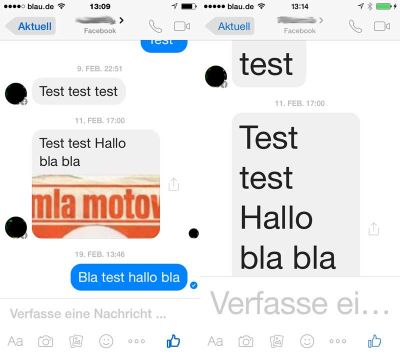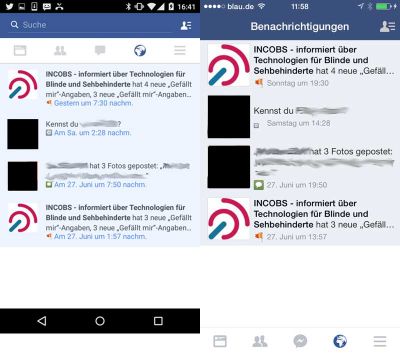Social-Media-Apps im Test
23. Juli 2015
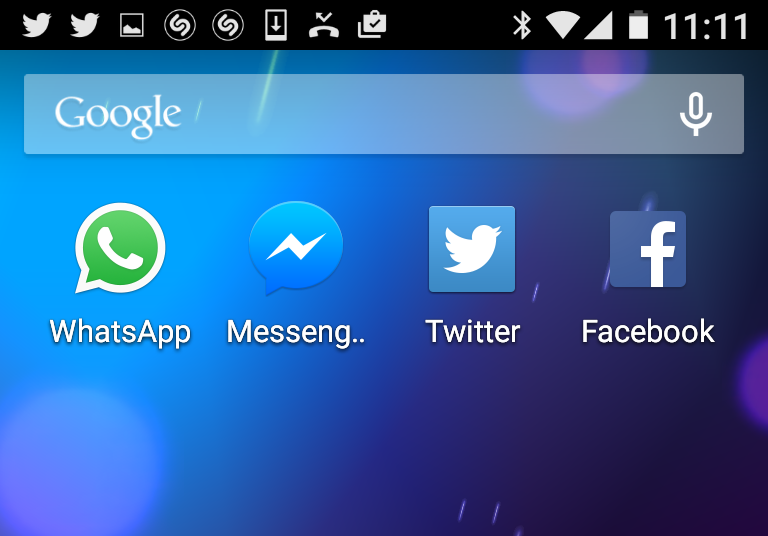
Auch aus dem beruflichen Alltag sind die sozialen Medien nicht mehr wegzudenken. Daher haben wir uns die Zugänglichkeit der bekanntesten Social-Media-Apps einmal genauer angeschaut.
Was haben wir getestet?
Wir haben folgende Social-Media-Apps in unseren Test einbezogen und uns dabei jeweils sowohl die iOS- als auch die Android-Version angesehen:
Alle Apps sind kostenfrei und für alle Plattformen (auch Windows) erhältlich. Getestet haben wir die Social-Media-Apps auf dem iPhone 5c mit iOS 8.4 und dem Nexus 4 mit Android 5.1 (Lollipop).
Ergänzend finden Sie in unserem Artikel über die Barrierefreiheit von Messenger Diensten weitere Apps, welche einem Kurztest unterzogen wurden.
Zusammenfassendes Ergebnis
Insgesamt konnten wir feststellen, dass die Unterschiede zwischen iOS und Android, was die Zugänglichkeit betrifft, wesentlich geringer waren als bei vorangegangenen vergleichbaren App-Tests. Bei den Social-Media-Apps weist auch Android eine fast lückenlose Beschriftung der Elemente auf, nur noch wenige Schaltflächen sind unbenannt oder in Englisch benannt.
Welche der hier verglichenen Social-Media-Apps man nun wählt, kann man also anhand persönlicher Vorlieben entscheiden. Twitter, WhatsApp und der Facebook Messenger sind gleichermaßen recht gut zugänglich. Oft ist bei der Auswahl ausschlaggebend, war für eine App von den wichtigsten Freunden bzw. Kollegen bevorzugt wird.
Die Facebook-App unter Android ist dagegen für TalkBack-Nutzer nur sehr eingeschränkt zugänglich: Es können zwar eigene Inhalte geteilt werden, aber die Posts anderer Nutzer werden nicht ausgegeben.
Auch was Schriftgröße und Kontraste betrifft, schneidet die Facebook-App sowohl unter iOS als auch unter Android am schlechtesten ab. In beiden App-Varianten sind keinerlei Größenveränderungen der Schrift möglich und die Symbole haben einen teilweise sehr schlechten Kontrast (zum Teil nur 1,8:1).
Generell werden in keiner App die Symbole zur Bedienung mitvergrößert, aber zumindest die Schriftgröße lässt sich in allen Apps, außer der Facebook-App, verändern. Manchmal aber nur geringfügig, wie bei der Twitter-App und dem Facebook Messenger.
Da die Nutzung der Facebook-App umständlich und nicht wirklich zugänglich ist, empfehlen wir den Zugang über die alternative Version der Facebook-Webseite unter: https://m.facebook.com
Wie haben wir getestet?
Wir haben die Apps in einem Expertentest anhand folgender Fragestellungen untersucht:
- Welche Vergrößerungsmöglichkeiten gibt es?
- Greifen Kontrasteinstellungen innerhalb der App?
- Bei iOS: Wie gut funktioniert die Sprachausgabe-Funktion ("Bildschirm vorlesen")?
- Wie zugänglich sind die Apps bei Nutzung mit VoiceOver/TalkBack?
- Sind alle Bedienelemente bei Nutzung der im System integrierten Screenreader VoiceOver (iOS) und TalkBack (Android) erreichbar und beschriftet?
Im Anschluss daran überprüfte ein blinder Kollege unsere Expertentest-Ergebnisse hinsichtlich der praktischen Screenreader-Zugänglichkeit.
Bildreihe: Social-Media-Apps
-
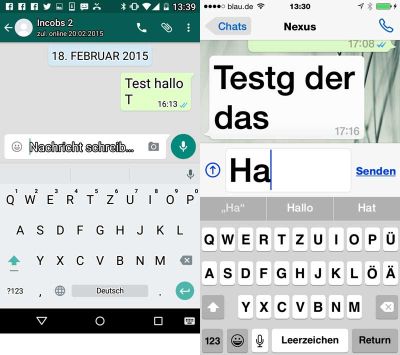
WhatsApp: Rechts die iOS-Version mit den aktivierten Einstellungen "Großer Text" und "Fetter Text". Links die Android-Version mit aktivierter Einstellung "Hoher Kontrast". -
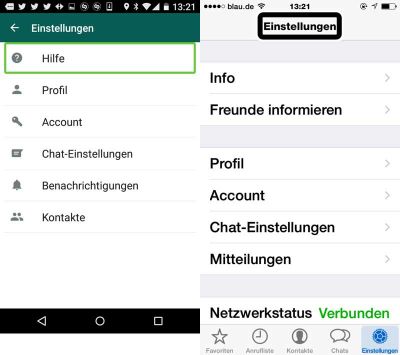
WhatsApp, Einstellungsmenü mit eingeschalteten Screenreadern: rechts die iOS-Version, links die Android-Version. Bei beiden ist der Fokusrahmen der Screereader zu sehen. -
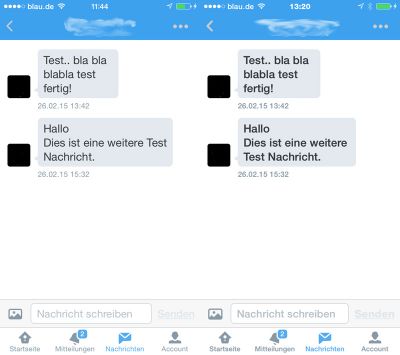
Die Twitter-App auf iOS: Nachricht schreiben. Rechts mit gefetteter Schrift, links ohne Fettung. -
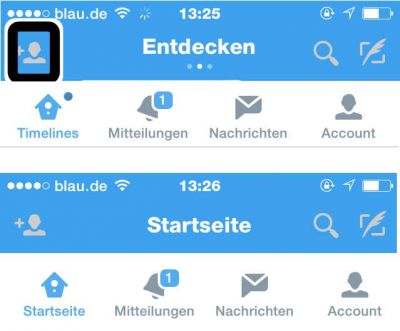
Twitter-App auf iOS: Zu sehen sind jeweils die obere und die untere Symbolleiste. Oben die Version mit eingeschaltetem Screereader VoiceOver, bei der zu erkennen ist, dass es eine dreigeteilte Startseite (Timelines) gibt. Im unteren Bereich die Version ohne VoiceOver. Hier gibt es nur eine Startseite. -
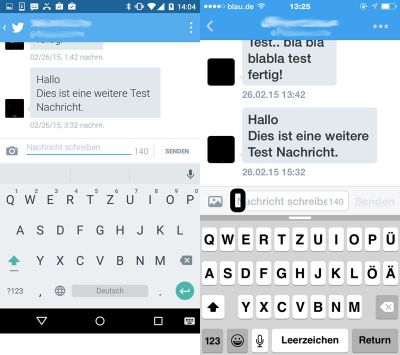
Die Direktnachrichten der Twitter-App. Rechts die iOS-Version mit aktivierter Schriftfettung. Links die Android-Version der App. -
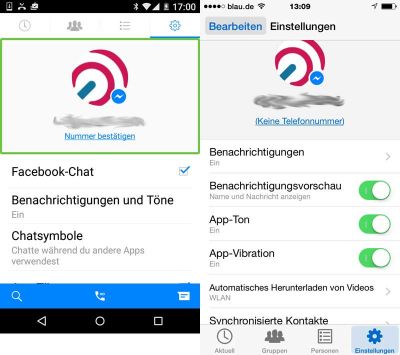
Facebook Messenger: Rechts die iOS-Version. Zu sehen ist das Menü "Einstellungen". Links die Android-Version. -
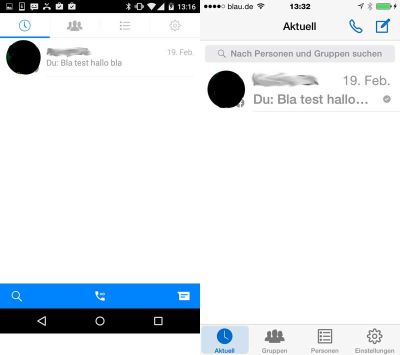
Facebook Messenger: Rechts die iOS-Version. Hier befindet sich die Symbolleiste am unteren Bildschirmrand. Links die Android-Verson. Hier befindet sich die Symbolleiste am oberen Bildschirmrand. -
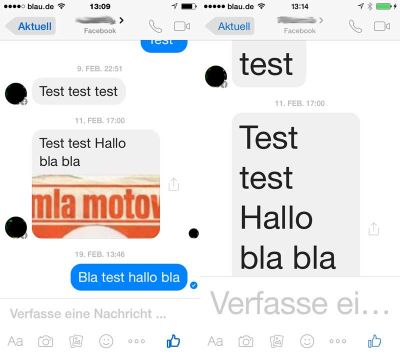
Facebook Messenger App (iOS-Version): Rechts mit der größtmöglichen Schriftgrößeneinstellung, links mit normaler Schriftgröße, aber gefettetem Text. -
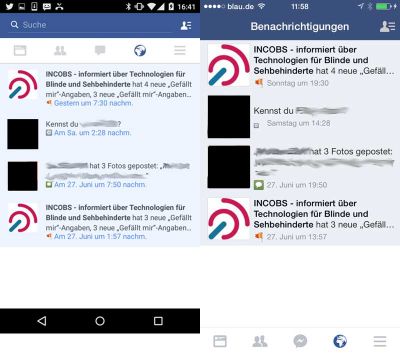
Facebook-App im Vergleich: Rechts die iOS-Version. Hier befindet sich die Symbolleiste im unteren Bereich des Bildschirms. Links die Android-Version der App. Hier ist die Symbolleiste am oberen Bildschirmrand.
Die Apps im Einzelnen
Wie zu erwarten, funktionierte in allen iOS-Apps die systemseitige Zoomvergrößerung. Der eingestellte Zoomfaktor blieb hier sowohl beim Wechsel zwischen Apps als auch beim Bildschirmwechsel innerhalb einer App erhalten.
Bei den Android-Apps funktionierte die systemseitige Zoomvergrößerung ebenfalls, allerdings springen Nutzer zurück in die ungezoomte Ansicht, wenn sie zwischen den Apps wechseln (beziehungsweise beim Wechsel vom Startbildschirm in eine App hinein). Bei WhatsApp und Twitter verlieren die Nutzer den Zoom auch innerhalb der App beim Wechsel zwischen verschiedenen Bildschirmen.
WhatsApp (iOS)
- Schriftgröße: Die Einstellung "Großer Text" veränderte den Text der Nachrichten und in den Kontakten von 12 pt auf maximal 24 pt In der App selbst gibt es keine Option zur Schriftvergrößerung. Die Symbole am unteren Bildschirmrand ("Favoriten", "Status Chats", "Einstellungen") werden nicht mitvergrößert.
- Kontrast: Der Kontrast der Texte selbst ist gut und auch die Symbole ("Favoriten", "Status", "Kontakte", etc.) haben immerhin einen Kontrastwert von 4,3:1 (nach BITV knapp nicht ausreichend).
- Sprachausgabe: Diese Funktion des iPhones liest nur Inhaltstext. Elemente wie ausklappbare Menüpunkte bzw. Tasten werden nicht mitgelesen.
Zugänglichkeit mit VoiceOver
Bedienelemente. Grundsätzlich sind die Bedienelemente in der App ausführlich beschriftet. Nur unter dem Punkt "Profil" wird die Zurück-Taste (zu den Einstellungen) als Abkürzung "Einst." gelesen - das ist nicht sehr gut verständlich.
Bis auf sehr wenige Ausnahmen werden alle Tasten als solche betitelt. Auch ob die Tasten aktiv sind oder nicht, wird in fast allen Fällen korrekt ausgegeben. Nur bei der Auswahl der Hinweistöne für neue Nachrichten / bzw. Gruppennachrichten wird nicht angegeben, ob der jeweilige Ton ausgewählt ist oder nicht. Es ist so nicht nachvollziehbar, welcher Ton gerade aktiv ist.
Push-Benachrichtigung. Push-Benachrichtigungen müssen vorher in den Geräte-Einstellungen aktiviert werden. Dann werden neue Chat-Nachrichten angesagt und bleiben auch, je nach der gewählten Option in den Einstellungen, im Sperrbildschirm stehen, bis eine Aktion ausgeführt wird. Durch Doppeltippen kann dann direkt zur Nachricht gesprungen werden, WhatsApp öffnet sich dann automatisch.
Nachricht schreiben und senden. Die Eingabe von Text über die virtuelle Tastatur funktionierte, wie in anderen iOS-Apps auch, problemlos. Wischt man im Chat-Verlauf durch die erhaltenen und gesendeten Nachrichten, werden diese mit dem Zeitpunkt der Absendung und dem aktuellen Status (gesendet, vom Empfänger gelesen, etc.) vorgetragen. Bei vielen Nachrichten im Chat-Fenster sprang der Fokus öfter auf die "Zurück"-Taste wenn man nach oben blättern wollte. Es gibt dann keine Möglichkeit mehr, zur ersten ungelesenen Nachricht zu springen – Nutzer müssen dann erneut durch alle Nachrichten wischen, um dorthin zu gelangen.
Sprachaufnahme. Nachrichten können auch per Sprachaufnahme erstellt werden. Dies funktioniert bei WhatsApp für iOS auch sehr gut. Um die Aufnahme zu starten, muss die Sprachnachrichten-Taste per Doppeltipp ausgewählt und der Finger dann gehalten werden, dann startet direkt die Aufnahme. Sobald man den Finger von der Taste nimmt, wird die Nachricht gesendet. Es ertönt jeweils ein Hinweiston, wenn die Aufnahme startet, beim Senden sowie beim Löschen.
Twitter (iOS)
- Schriftgröße: Die geräteseitige Einstellung "Großer Text" hat keine Auswirkungen innerhalb der App. Die Schriftgröße lässt sich innerhalb der App unter dem Punkt Einstellungen ändern, dies führt aber nur zu einer Vergrößerung um ca. 1 bis 2 pt Der Text bleibt mit 10 bis 11 pt recht klein.
- Kontrast: Der Kontrast der Tweets selber ist ausreichend, aber die Symbole am unteren Bildschirmrand (Startseite/Timelines, Mitteilungen, Nachrichten und Account) haben einem Kontrastwert von 2,94:1, welcher nach der BITV viel zu gering ist. Das Gleiche gilt für die Symbole am oberen Bildschirmrand ("Neuer Tweet", "Suche" und "Personen finden").
- Sprachausgabe: Diese liest alle Tweets und Nachrichten und alle Inhalte in den Einstellungen vor. Nur unter "Account" wird die Kurzbeschreibung des eigenen Profils nicht mitgelesen.
Zugänglichkeit mit VoiceOver
Es gibt einen markanten Unterschied bei der Nutzung von Twitter mit oder ohne VoiceOver. Ruft man Twitter mit aktiviertem Screenreader auf, dann heißt die Startseite „Timelines“ und besteht aus drei Bereichen: "Startseite", "Entdecken" und "Aktivität". Nach einer kurzer Pause erfolgt hier der Hinweis "Mit drei Fingern nach rechts oder links wischen, um zwischen diesen zu wechseln". Bei der Nutzung ohne VoiceOver gibt es dagegen nur eine „Startseite“.
Im Test kam es einige Male zu verzögerten Ausgaben des Screenreaders innerhalb der Twitter-App. Wurde eine Seite aufgerufen, dauerte es bis zu 3 Sekunden, bis VoiceOver ansprang.
Fokus und Fokusreihenfolge. Der Fokus wurde beim Aufruf eines neuen Bildschirms nicht immer zuverlässig an den Anfang (oben links) des Bildschirms versetzt. Die Symbole am unteren Rand des Bildschirms ("Timelines", "Mitteilungen", "Nachrichten" und "Account") befinden sich in der Fokusreihenfolge hinter den angezeigten Tweets. Daher sind sie mit der Wischgeste nur schwer zu erreichen, hier nutzt man am besten die Vier-Finger-Tipp-Geste, um das Ende des Bildschirms anzuspringen.
Unter dem Tab "Account" kann man das eigene Profil sehen. Dort gibt es drei Reiter: "Tweets", "Medien" und "Favoriten", welche zunächst nicht mit der Wischgeste erreicht werden können. Versetzt man den Fokus über die Berührungserkundung, dann werden sie aber gelesen (auch als Tasten). Diese Schaltflächen befinden sich in der Fokusreihenfolge noch hinter dem letzten Tweet (dieser war im Test fünf Jahre alt). Es herrscht hier eine etwas verwirrende Fokusreihenfolge.
Bedienelemente. Es werden ausnahmslos alle Tasten in der App auch als solche ausgegeben. Links innerhalb von Tweets werden erst beim Aufruf der Einzelansicht angesagt und können dann auch ausgelöst werden. In dieser Ansicht sind dann auch Aktionen wie Retweeten, Antworten u.ä. möglich.
Nachrichten schreiben und empfangen. Über Twitter Nachrichten schreiben und empfangen ist gut zugänglich.
Facebook Messenger (iOS)
- Schriftgröße: Die Einstellung "Großer Text" vergrößert den Nachrichten-Text von 12 auf max. 24 pt, darüber hinaus wird aber nichts vergrößert.
- Kontrast: Teilweise gibt es weiße Schrift auf hellblauem Hintergrund, dann hat der Kontrast einen Wert von 3,6:1 und bei grauer Schrift auf weißem Grund einem Wert von 3,1:1. Beide Werte sind nach der BITV nicht ausreichend. Auch die Symbole am unteren Bildschirmrand liegen mit 4,0 bzw. 4,3:1 knapp unter dem nach der BITV ausreichenden Wert von 4,5:1.
- Sprachausgabe: Die Nachrichten werden gelesen. Bei den Unterpunkten in den Einstellungen werden nicht alle Punkte vorgelesen. Insbesondere Menüpunkte, die ein weiteres Auswahlmenü öffnen, werden von der Vorlesefunktion übersprungen.
Zugänglichkeit mit VoiceOver
Bedienelemente. Die Bedienelemente sind alle beschriftet und mit dem Zusatz "Taste" versehen. Nur in den Einstellungen werden Umschalttasten (Tasten mit Schieberegler) als Tasten gelesen, alle anderen Schaltflächen jedoch nicht.
Fokus. Unter dem Punkt "Hilfe" werden die einzelnen Fragen zu den Hilfethemen, welche visuell nur einmal vorhanden sind, doppelt gelesen und es können auch beide ausgewählt werden, um zu den jeweiligen Antworten zu gelangen.
Push-Benachrichtigungen. Die Push-Benachrichtigungen über neue Mitteilungen sind gut zugänglich (die Option "Hinweis" muss dafür in den Mitteilungseinstellungen aktiviert sein).
Sprachaufnahme. Auch beim Facebook Messenger können Nachrichten per Sprachaufnahme erstellt werden. Hier muss zunächst die Option "Sprachaufnahme" gewählt werden, dann erscheint im unteren Bildschirmbereich die Taste für die Aufnahme. Die Sprachnachricht wird dann per Doppeltipp und Halten (mit einem Finger) aufgenommen. VoiceOver spricht allerdings auch nach Start der Aufzeichnung in einem gedämpften Modus weiter (gesprochen wird die Anleitung zur Bedienung, wenn "Hinweise sprechen" in den Einstellungen aktiviert ist). Dies ist dann auch auf den Aufnahmen zu hören. Es gibt Hinweistöne beim Start der Aufzeichnung und auch beim Senden. Diese sind etwas undeutlicher als bei WhatsApp.
Facebook (iOS)
Die Nachrichten-Funktion wurde hier nicht betrachtet, da diese direkt in den Messenger umleitet.
- Schriftgröße: Die Einstellung von "Großer Text" hat in dieser App keinerlei Auswirkungen. Und auch innerhalb der App gibt es keine Einstellmöglichkeit der Schriftgröße.
- Kontrast: Meist ist der Text schwarz auf weiß mit gutem Kontrast. Die Symbole am unteren Bildschirmrand ("Neuigkeiten", "Anfragen", "Messenger", "Benachrichtigungen" und "Mehr") sind mit einem Wert von 1,8:1 nach der BITV aber viel zu kontrastarm.
- Sprachausgabe: Es wird alles gelesen bis auf die Reiter "Status", "Foto" und "Orte" auf der Neuigkeiten-Seite.
Zugänglichkeit mit VoiceOver
Bedienelemente. In der Facebook-App unter iOS sind die meisten Bedienelemente korrekt beschriftet. Ausnahmen: Das Formularfeld "Suche" im Kopfbereich wird nicht mit dem mit der Rolle "Formularfeld" ausgegeben, und Web-Links im Status von Freunden werden ausgegeben ohne den Zusatz, dass es sich hierbei um Links handelt.
Fokus. In der Übersicht werden alle Posts von Freunden von VoiceOver zunächst vollständig und nacheinander vorgelesen. Man kann Posts dann in einer Einzelansicht aufrufen, um beispielsweise Links im Text anzuspringen und auszulösen. Allerdings ist es dann nicht möglich, mit der Wischgeste aus dem Post heraus zu den Symbolen am unteren bzw. zum Suchfeld und zum Zurück-Button am oberen Bildschirmrand zu gelangen. Dafür muss der Fokus über Berührungserkundung oder über die Vier-Finger-Geste dorthin versetzt werden.
Da man über den Punkt "Hilfe" auf dieselbe Seite wie auch beim Messenger gelangt, besteht auch hier das Problem der Hilfefragen, welche doppelt ausgegeben werden.
WhatsApp (Android)
- Schriftgröße: Die Auswahl von "Großer Text" in den Einstellungen hat Auswirkungen in der App, der Text der Nachrichten kann so auf 14 pt vergrößert werden. Auch die Einstellung "Text mit hohem Kontrast" ist wählbar und hat einen Effekt innerhalb der Anwendung. App-seitig lässt sich die Schriftgröße einstellen. Es stehen die Schriftgrößen klein, mittel und groß zur Auswahl. Dies verändert den Text der Nachrichten auf 12 pt (bzw. auf 14 pt bei gleichzeitiger Aktivierung von „Großer Text“ in den Geräteeinstellungen). Die Icons für "Neue Nachricht", "Suchen" und "Mehr" sind mit einen Durchmesser von 0,5 cm sehr klein und auch nicht in der Größe veränderbar.
- Kontrast: Der Kontrast in der App ist durchgehend gut.
Zugänglichkeit mit TalkBack
Daten (Tag, Monat und Jahr) werden in der App als Zahlen gelesen. Dies ist ein altbekanntes Problem unter Android und tritt in fast allen Apps auf.
Bedienelemente. Wird WhatsApp zum ersten Mal geöffnet, müssen ein Profilbild und ein Name ausgewählt werden. Die Schaltflächen zur Bearbeitung dieser Elemente sind jedoch nur mit Zahlen beschriftet. Darüber hinaus sind auch unter dem Menüpunkt "Profil" zwei Schaltflächen mit Zahlen benannt. Ansonsten sind aber alle Bedienelemente korrekt und in der richtigen Sprache beschriftet.
Recht häufig sind Bedienelemente ohne bzw. werden Bedienelemente ohne die jeweilige Rolle (etwa "Taste" oder "Eingabefeld") ausgegeben. Auch dies ist ein häufiges Problem unter Android. Im Chat heißt der "Zurück"-Button abweichend "Nach oben", dies kann unter Umständen etwas verwirrend sein (zudem ist er auch nicht als Schaltfläche definiert).
Push-Benachrichtigung. Push-Benachrichtigungen müssen in den Einstellungen des Gerätes aktiviert sein. Dann wird die eingehende Nachricht auch vollständig angezeigt und vorgelesen. Es ist dann möglich, entweder direkt zu antworten oder über "Anzeigen" zu WhatsApp zu springen.
Sprachaufnahme. Die Möglichkeit der Sprachaufnahme ist von der Bedienung und der Zugänglichkeit her identisch zu WhatsApp unter iOS. Auch die Hinweistöne sind identisch.
Twitter (Android)
- Schriftgröße: Die Aktivierung von "Großer Text" in den Geräteeinstellungen führt nicht zur Schriftvergrößerung innerhalb der App. In der App selber ist die Schriftgröße einstellbar, hier sind Werte zwischen 13 und 20 pt wählbar. Allerdings verändert das den Text der Tweets und den der Nachrichten nur von 9 auf 12 pt. Die Bedienelemente verändern ihre Größe nicht.
- Kontrast: Die Symbole am oberen Bildschirmrand ("Mitteilungen", "Direktnachrichten", "Leute finden", "Suche" und "Mehr") sowie die Schaltfläche "Senden" zum Absenden einer Nachricht haben einen nach BITV zu geringen Kontrast (2,46:1 bzw. 2,9:1). Die Kontraste der Tweets und der Nachrichtentexte sind gut.
Zugänglichkeit mit TalkBack
Bedienelemente. Bis auf wenige Ausnahmen wird bei den Bedienelementen nicht die jeweilige Rolle mitgesagt. Allerdings sind, im Gegensatz zu früheren Versionen der App, bei dieser Version alle Elemente benannt.
Fokusreihenfolge. Wie auch bei der iOS-Variante der Twitter-App ist die Fokusreihenfolge auf der Ansichtsseite des eigenen Profils (erreichbar über die Taste "Mehr") sehr verwirrend, ansonsten ist sie jedoch in der App sehr klar.
Facebook Messenger - Android
- Schriftgröße: Die Einstellung "Großer Text" vergrößert den Nachrichtentext nur leicht von 9 auf 12 pt. Innerhalb der App gibt es keine Einstellungsmöglichkeiten für die Schriftgröße.
- Kontrast: Die Nachrichtentexte in Weiß auf blauem Grund liegen mit 3,6:1 deutlich unter dem erforderlichen Kontrastwert nach BITV (4,5:1), der Kontrast der Nachrichtentexte in Schwarz auf grauem Grund ist dagegen ausreichend. Die Symbole am Tastatur-Rand (Kamera, Emoticons, etc.) in Grau auf weißem Grund haben einen zu geringen Kontrastwert, nur 2,12:1.
Zugänglichkeit mit TalkBack
Bedienelemente. Der Messenger ist unter Android nahezu so gut zugänglich wie die iOS-Version. Nur auf der Startseite sind die Tasten am oberen und unteren Rand nicht alle mit ihrer jeweiligen Rolle ausgezeichnet. Auch in den Einstellungen werden alle Elemente vorgelesen und bei vorhandenen Kontrollkästchen wird auch korrekt dazu gesagt, ob sie ausgewählt sind oder nicht.
Nachricht schreiben und senden. Die Nachrichten werden komplett gelesen, dabei wird der abgekürzte Monat in Einzelbuchstaben gelesen - ein altbekanntes Problem von Android. Werden Bilder mitgesendet, so gibt TalkBack diese als Schaltfläche aus. Die Bilder können dann in einer Einzelansicht aufgerufen werden.
Sprachaufnahme. Bei der Sprachaufnahme wird für den Nutzer nicht unmittelbar klar, ob das Gerät gerade aufnimmt oder nicht. Bei der Aufnahme spricht TalkBack "0 Sekunden aufnehmen". Durch Doppel-Tippen und Halten wird dann die Stimme aufgenommen, aber es erfolgt hier kein eindeutiger Hinweis. Erst wenn der Anwender den Finger wegnimmt, ertönt ein leiser Ton mit dem Hinweis, dass die Nachricht abgeschickt wurde. Wischt man mit dem Finger in eine beliebige Richtung, so wird der Aufnahmevorgang abgebrochen.
Fokus und Fokusreihenfolge. Wie auch bei iOS werden unter dem Punkt "Hilfe" die einzelnen Fragen zu den Hilfethemen, welche visuell nur einmal vorhanden sind, doppelt gelesen.
Facebook (Android)
- Schriftgröße: Die Aktivierung von "Großer Text" verändert nichts und auch innerhalb der App gibt es keinerlei Einstellmöglichkeiten.
- Kontrast: Die Symbole am oberen Bildschirmrand ("Neuigkeiten", "Personen finden", "Aktivitäten") haben, wenn sie ausgewählt sind, einen ausreichenden Kontrast von 6,8:1. Sind sie nicht aktiv, haben sie einen sehr geringen Kontrast von nur 1,5:1.
Zugänglichkeit mit TalkBack
Im Test mussten wir feststellen, dass bei den einzelnen Posts auf der Pinnwand zwar Name und Zeitpunkt des Posts gelesen werden, nicht aber der Text des Posts selber. Die Kommentare werden dann wieder vollständig gelesen. Damit ist Facebook auf Android nur eingeschränkt nutzbar.
Bedienelemente. Die Rollen von Bedienelementen fehlen sehr oft innerhalb der App. Auch Überschriften werden nicht immer als solche ausgegeben. Außerdem gibt es einige Schaltflächen, die nur mit Zahlen beschriftet sind, so zum Beispiel das eigene Profilbild neben "Was machst du gerade?" (hier handelt es sich um das Bearbeitungsfeld zur Veröffentlichung des eigenen Status auf Facebook). Auch die Bilder in Posts von Freunden werden nur mit beispielsweise "Schaltfläche 45 unbenannt" betitelt.
Es sind viele Tasten nur auf Englisch beschriftet, zum Beispiel die Zurück-Taste mit "Back". Gleiches gilt für einige der Icons oberhalb der Tastatur.
Fokus und Fokusreihenfolge. Da man über den Punkt "Hilfe" auf dieselbe Seite wie auch beim Messenger gelangt, besteht auch hier das Problem der Hilfefragen, welche doppelt ausgegeben werden.